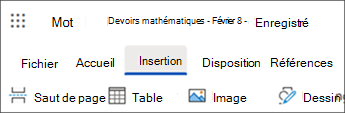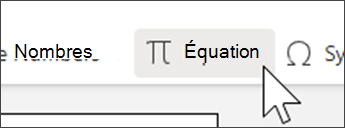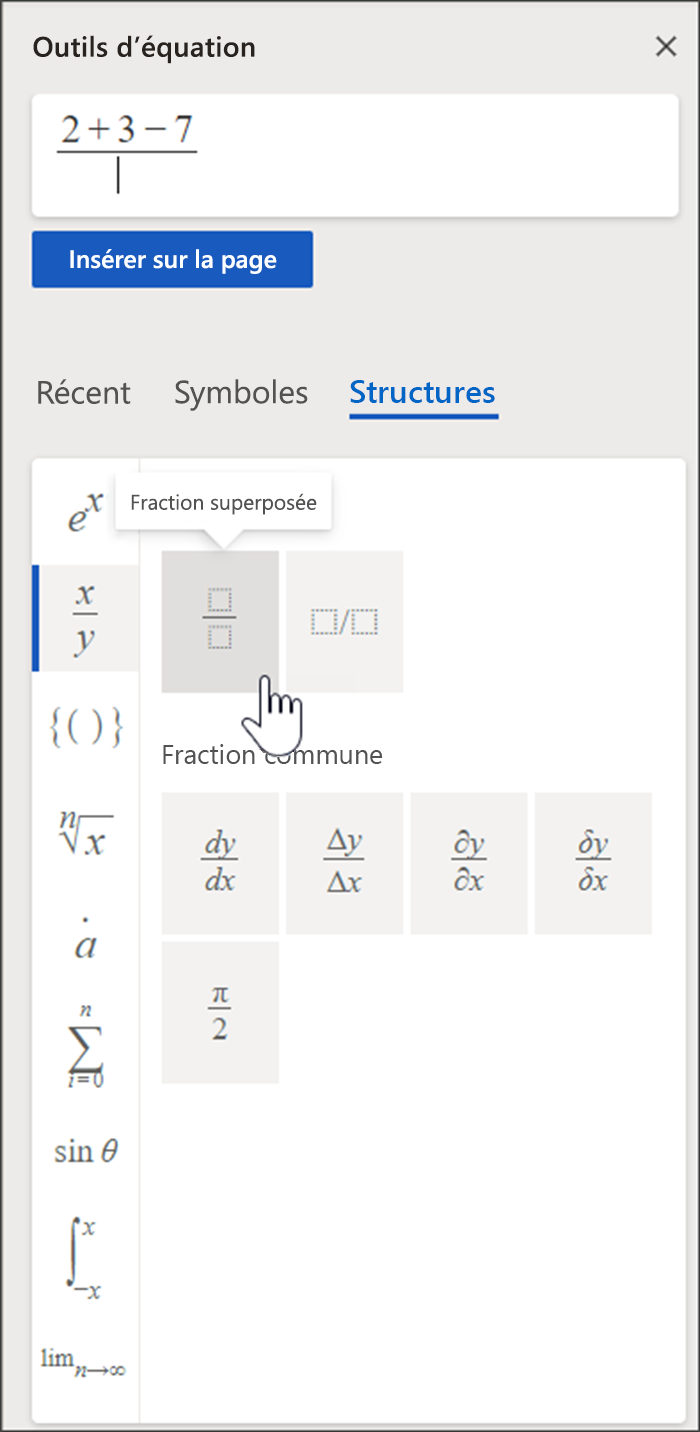Incorporez des équations mathématiques dans vos documents Microsoft Word sur le web. Faites votre choix parmi une bibliothèque de symboles et de structures mathématiques pour créer des équations qui correspondent à vos besoins.
Important : La création d’équations fonctionne légèrement différemment dans l’application de bureau Word. Découvrez comment insérer des équations dans l’application de bureau ici.
1. Sélectionnez Insérer > équation.
2. Le panneau Outils d’équation s’ouvrira. C’est ici que vous pouvez créer vos équations.
Explorez les ongletsSymboles et Structures pour trouver des outils mathématiques et des formats pour vos besoins. Par exemple, pour rechercher des modèles de fraction courants, sélectionnez Structures > Fractions.
3. Choisissez votre équation et vos symboles dans la bibliothèque ; ils s’affichent dans la fenêtre en haut du panneau Outils d’équation .
4. Modifiez votre équation dans la fenêtre, en ajoutant d’autres symboles et structures selon vos besoins.
5. Sélectionnez Insérer sur la page pour déplacer votre équation du panneau vers le document Word.
Conseil : Chaque fois que vous sélectionnez un symbole ou une structure, cela sera rempli sous l’onglet Récents. Utilisez cet onglet pour créer des fonctions et équations que vous utilisez souvent!
Si vous souhaitez en savoir plus
Résoudre des équations mathématiques à l’aide de l’Assistant Équation OneNote
Dessiner des graphiques de fonctions mathématiques à l’aide de l’Assistant Équation dans OneNote
Types de problèmes pris en charge par l’Assistant Équation
Activer ou désactiver l’Assistant Équation dans le bloc-notes pour la classe OneNote.